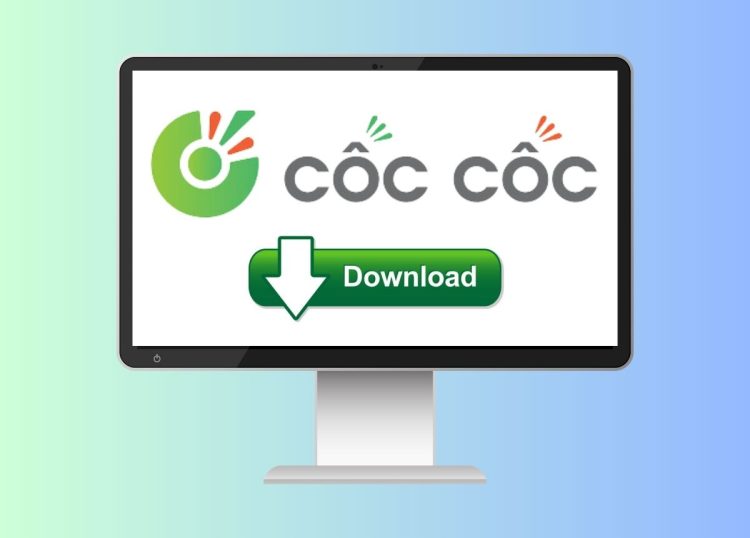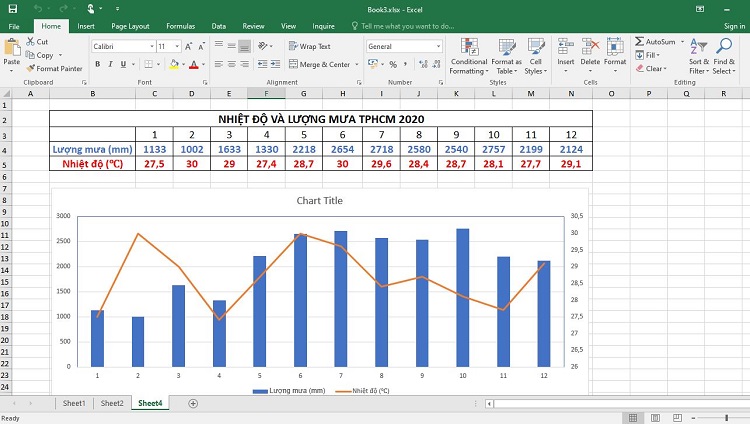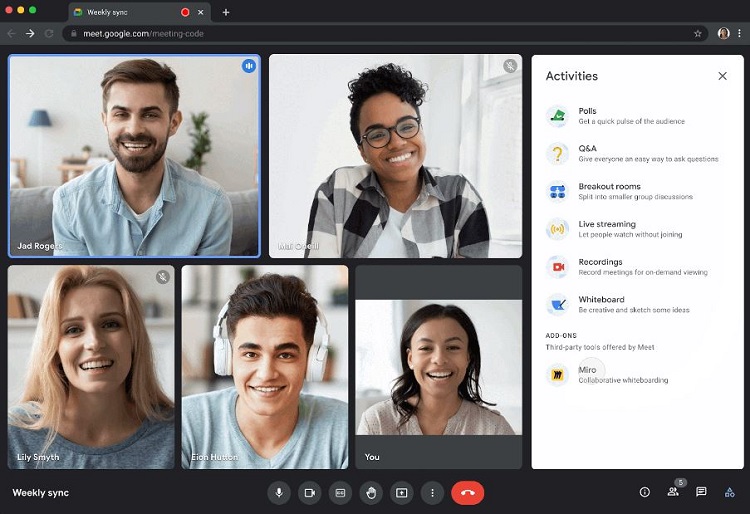Bỏ túi cách sắp xếp họ và tên theo ABC trong Google Sheet cực dễ
Bạn chưa biết cách sắp xếp họ và tên theo ABC trong Google Sheet? Vậy hãy cùng Blog Chăm Chỉ tìm hiểu qua bài viết sau nhé!
Trong quá trình sử dụng Google Sheet, việc sắp xếp dữ liệu sẽ giúp bạn làm việc một cách hiệu quả hơn. Hôm nay hãy cùng Blog Chăm Chỉ đi tìm hiểu cách sắp xếp họ và tên theo ABC trong Google Sheet để làm việc năng suất hơn nhé!
Cách sắp xếp họ và tên theo ABC trong Google Sheet bằng hàm SORT
Nội dung
Hàm SORT là một trong những công thức cơ bản trong Google Sheet. Công thức này giúp bạn sắp xếp dữ liệu theo ABC một cách nhanh chóng. Khi dùng hàm SORT, bạn sẽ có 2 cách sắp xếp thứ tự chữ cái ABC trong Google Sheets. Đó chính là sắp xếp dữ liệu cho một cột và sắp xếp dữ liệu nhiều cột. Sau đây, Blog Chăm Chỉ sẽ hướng dẫn cho bạn từng cách chi tiết. Đừng bỏ lỡ bài viết này nhé!
Cách sắp xếp họ và tên theo ABC cho dữ liệu một cột
Để sắp xếp tên theo abc trong Google Sheet bằng hàm SORT, bạn cần gõ cú pháp như sau: =SORT(dải_ô)
Hình bên dưới là một ví dụ về việc sắp xếp tên theo ABC của một cột trong tệp dữ liệu.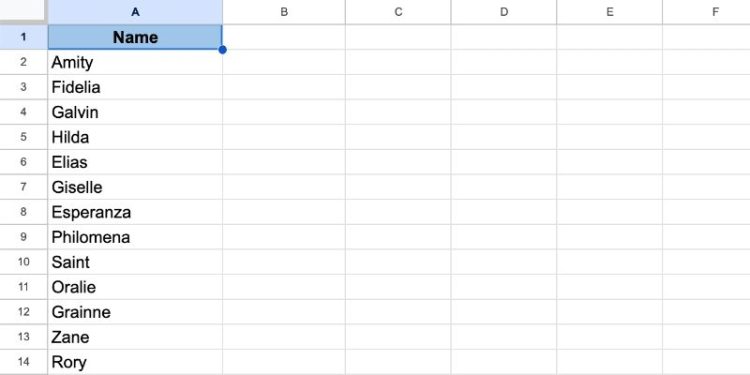
Để có thể sắp xếp tên theo thứ tự ABC cho một cột trong Google Sheet. Bạn hãy làm lần lượt theo các bước như sau:
➤ Bước 1: Đầu tiên, bạn chọn vào một ô mới trong trang tính. Đây là nơi bạn sẽ nhập tên sau khi sắp xếp.
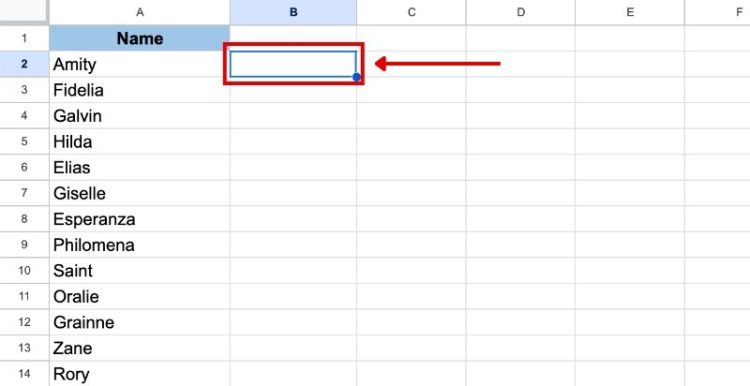
➤ Bước 2: Sau đó hãy gõ câu lệnh: =SORT(A2:A14).
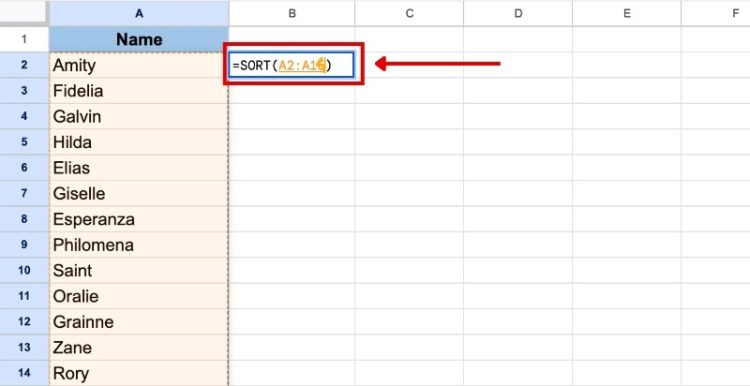
➤ Bước 3: Bạn nhấn chọn ENTER.
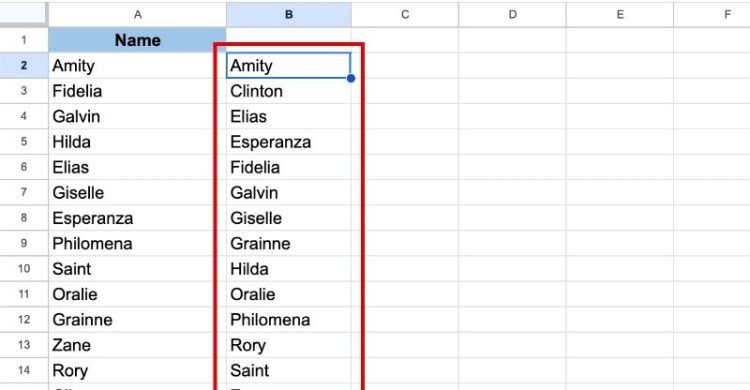
Chỉ với 3 bước trên, bạn đã được sắp xếp tên theo abc trong Google Sheet rồi. Thật đơn giản phải không nào? Tiếp theo đây chúng ta sẽ đi tìm hiểu cách sắp xếp tên theo abc tiếp theo.
Cách sắp xếp họ và tên theo ABC cho dữ liệu nhiều cột
Trong trường hợp nếu trang tính của bạn có nhiều hơn một cột thì cách sắp xếp thứ tự chữ cái ABC trong Google Sheets bằng hàm SORT sẽ như sau: =SORT(dải_ô, cột_sắp_xếp, tăng_dần, [cột_sắp_xếp2, tăng_dần2, …])
Trong đó:
➤ Dải_ô: chính là dữ liệu đã được sắp xếp.
➤ Cột_sắp_xếp: là chỉ mục của cột trong dải_ô hoặc chỉ một dải ô bên ngoài dải_ô có chứa những giá trị cần sắp xếp.
➤ Tăng_dần:TRUE cho biết cột bạn cần sắp xếp cột sắp xếp theo thứ tự tăng dần. Ngược lại, FALSE là sắp xếp theo thứ tự giảm dần.
➤Dải ô được chỉ định dưới dạng cột sắp xếp phải là một cột mà có cùng số hàng với dải ô.
Dưới đây là ví dụ minh họa. Nếu bạn đang muốn sắp xếp bảng bên dưới, hãy thao tác theo Blog Chăm Chỉ như sau: 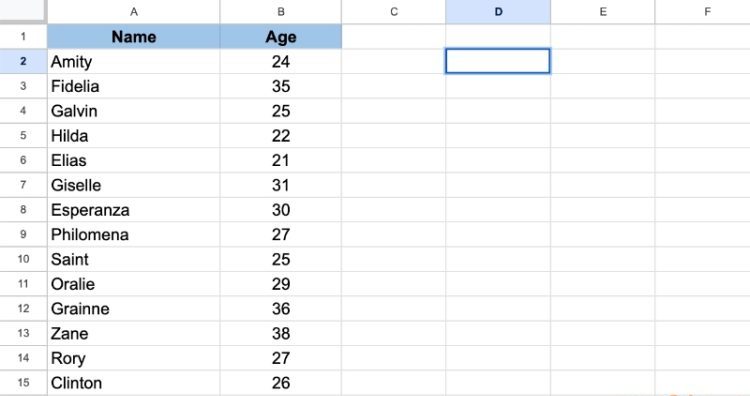
➤ Bước 1: Bạn chọn vào một ô mới trong trang tính. Đây là nơi mà bạn muốn nhập bảng sau khi được sắp xếp xong.
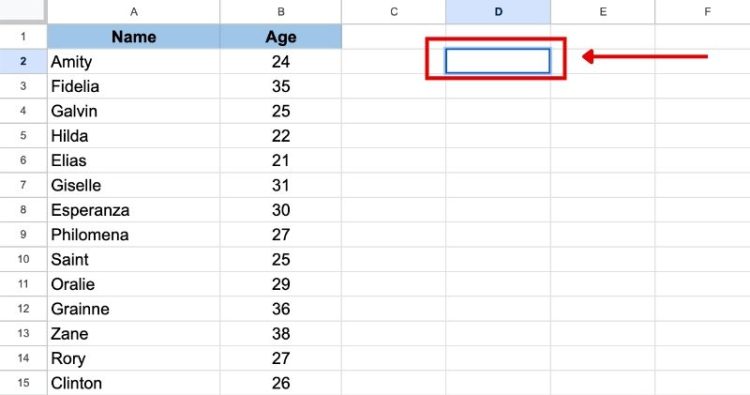
➤ Bước 2: Nhập câu lệnh: =SORT(A2:B15;1;TRUE).
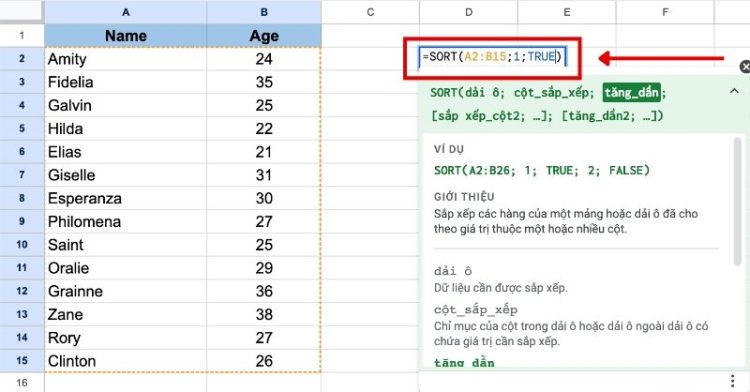
➤ Bước 3: Nhấn chọn vào ENTER. Bảng mới sẽ được sắp xếp theo thứ tự ABC ở cột một xuất hiện.
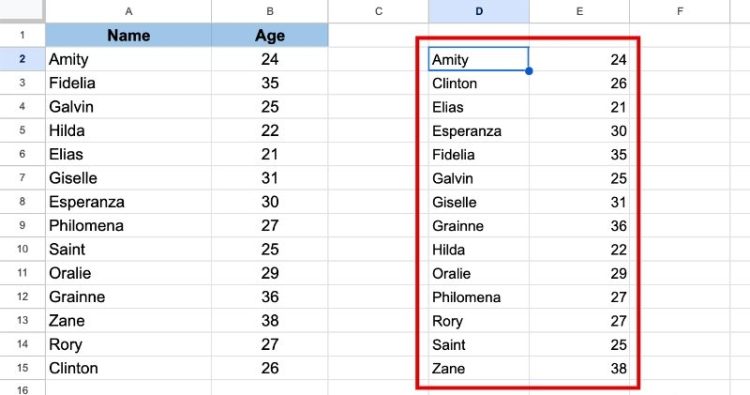
Cách sắp xếp danh sách theo thứ tự chữ cái trong Google Sheets trên điện thoại
Trong trường hợp bạn chưa có máy tính, bạn vẫn hoàn toàn có thể thực hiện cách sắp xếp họ và tên theo ABC trong Google Sheet trên điện thoại. Trước hết, bạn cần tải ứng dụng Google Sheet về trên điện thoại của mình.
Tiếp theo, bạn hãy vào Google Sheet trên điện thoại và tiến hành đăng nhập bằng tài khoản Google. Sau đó mở tệp có dữ liệu cần sắp xếp và thao tác như dưới đây.
➤ Bước 1: Bước đầu, bạn chọn vào ô đầu tiên của bảng cần sắp xếp.
➤ Bước 2: Sau đó chọn vào dấu 3 chấm ở góc phía trên bên phải màn hình.
➤ Bước 3: Chọn vào mục Tạo bộ lọc.
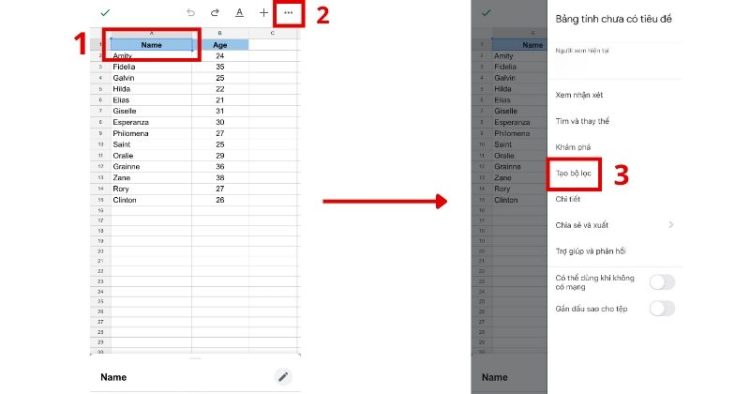
➤ Bước 4: Chọn vào biểu tượng 3 dấu gạch ngang ở bên phải chữ Name.
➤ Bước 5: Khi menu đã hiện ra, bạn chọn A > Z và nhận kết quả.
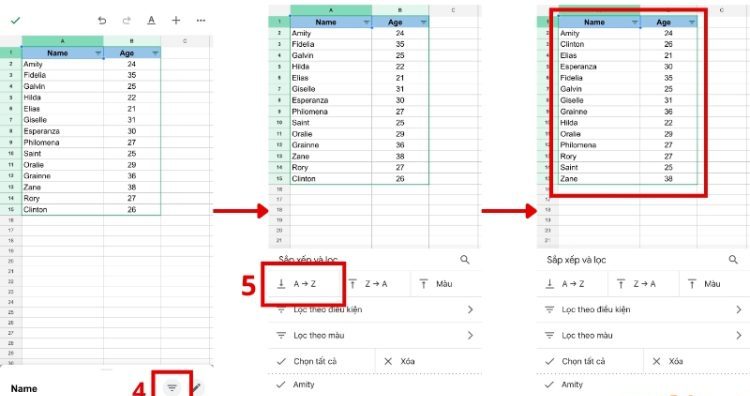
Trên đây Blog Chăm Chỉ đã hướng dẫn bạn cách sắp xếp họ và tên theo ABC trong Google Sheet một cách nhanh chóng. Chúc các bạn thực hiện thành công nhé! Nếu thấy bài viết này hay và hữu ích thì chia sẻ cho chúng mình nha.
Có thể bạn quan tâm:
➤ Cách chèn thêm 1 ký tự vào chuỗi trong Excel SIÊU DỄ
➤ Lỗi luôn hiện hộp Save As trong Word, Excel và cách fix hiệu quả